Екран блокування windows 10 як відключити і включити
Найшвидшим способом викликати екран блокування ОС Windows 10 є комбінація клавіш Win + L. Якщо на учеткі варто пароль, доведеться ввести його для входу. Крім цього, адміністратор іноді змушує своїх підопічних для входу натискати Ctrl + Alt + Del. Вважається, в останньому випадку, що таке блокування надійніша. Не можна, на жаль поставити гарний скрін-Сейвері на цей час, якщо є таке бажання. Точніше кажучи, це недоступно в ювілейній версії 1607, а раніше начебто така операція була здійсненна. Сьогодні користувачі після натискання Win + L побачать звичайний чорний екран.
Чесно кажучи, такі операції (захист доступу) зазвичай потрібні на робочому місці, де ходить хто ні потрап. Може і підкинути чого, потім будете тільки дивуватися. Особливо, якщо роботодавець попадеться з родзинкою. Хороший адмін навіть не зберігає паролі користувачів. Тому що одне це вже буде порушенням безпеки. Тепер екран блокування виглядає як біле або чорне полотно в залежності від того, яка обрана тема оформлення. За нашими спостереженнями ці зміни внесені ювілейної версією.
Блокування через командний рядок
- Введіть Win + X.
- Виберіть запуск командного рядка від імені адміністратора з системного меню.

- Введіть в рядку% SystemRoot% \ system32 \ rundll32.exe USER32.DLL LockWorkStation.

- ПК миттєво заблокується.
У точності те ж саме можна набрати в інструменті Виконати (Win + R).
Через bat-файл
- Запишіть в текстовий файл рядок, зазначену вище:% SystemRoot% \ system32 \ rundll32.exe USER32.DLL LockWorkStation.

- Змініть розширення на bat.

- Підтвердіть своє рішення, давши системі провести необхідні дії.

- Двічі клікніть по отриманому файлу скриптів. ОС виконає всі необхідні дії, щоб включити екран блокування.
Зміна екрану блокування
У деяких джерелах вказується, що екран блокування можна ввести або прибрати через реєстр або групові політики. Для нинішньої версії відключення екрану блокування в Windows 10 не виконується. Не зрозуміло, що саме роблять вказуються ключі. Замість цього спробуйте змінити фон робочого столу на вході. Для цього:
- Win + I.
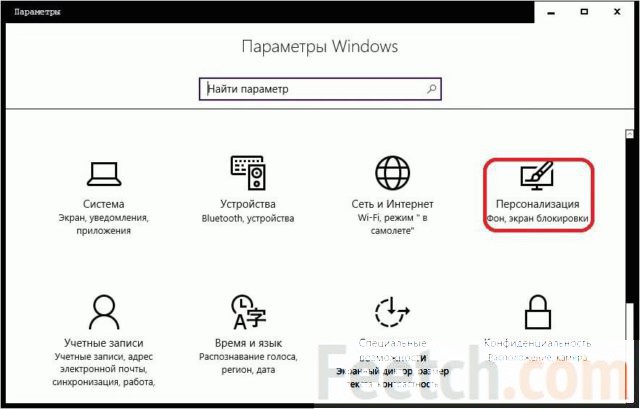
- Персоналізація.

- На сторінці Екран блокування вибираємо посилання Параметри заставки.

- Не обов'язково ставити фото, є гора інших опцій.

Чому годинник на чорному тлі?
Зверніть увагу, що робот Андроїд не буде висвітлена на контрастних версіях теми взагалі. Ставте звичайні в такому випадку! Ви побачите також, що нам обіцяють показати гарне фото на фоні годинника після натискання Win + L, але в реальності - лише чорний екран. Для багатьох екземплярів ювілейної версії.
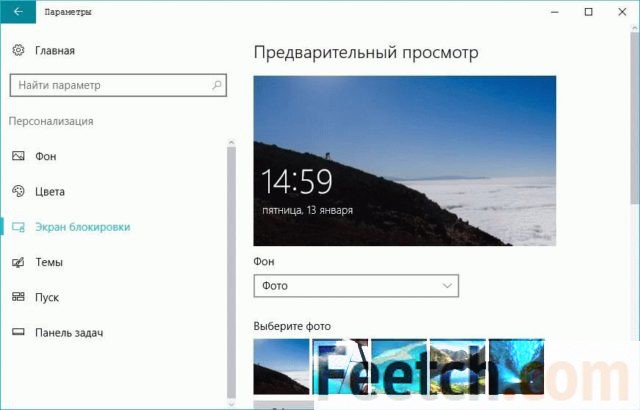
Однак є деяке уточнення. Проробимо наступне:
- Подивіться на екран.

- Цей скрін зроблений з Windows 10 Home. При спробі блокування ПК ми бачимо наступне.

- Але версія тут теж 1607. Так у чому ж справа? Відповіді на це питання у нас, на жаль, немає. Але збірка і кількість користувачів тут ні при чому. Ймовірно відповідь криється десь в області оновлень, тому що на ПК, де заставка є, деяка частина пакетів відсутня.
стороннє ПО
Для відключення екрану блокування простіше видалити в налаштуваннях електроживлення параметри для сну, і ПК ніколи не буде завмирати. Саме це було потрібно тим, хто ночами качав довгі файли з Рапіди. А будь-який ексцес змушував все зробити заново.